در قسمت شانزدهم ( لایههای PCB و طراحی برد چند لایه ) آموزش آلتیوم دیزاینر به معرفی لایههای مختلف PCB و طراحی برد چند لایه پرداختیم. در این قسمت به تنظیم طول مسیرها ( Interactive Length Tuning ) و کلیدهای میانبر Length Tuning میپردازیم. با ما همراه باشید.
در مدارهای فرکانس بالا نیاز هست که طول مسیرها یکسان باشد. چرا که در فرکانس بالا هر قسمت دارای فرکانس مخصوصی هست. برای این منظور از قابلیت Interactive Length Tuning در آلتیوم دیزاینر استفاده میکنیم. که با برابر قرار دادن طول مسیرهای مذکور، اختلاف فاز سیگنال ها در مقصد را به صفر میرسانیم.
مراحل تنظیم طول مسیر عبارتند از: تعیین کلاس نت برای ترکهای مورد نظر، تعیین قانون برای کلاس نت ها، تنظیم طول مسیر با Interactive Length Tuning.
کلاسبندی ترکها
برای این منظور باید مسیرهایی که میخواهیم هم طول باشند را مشخص کنیم و آنها در یک کلاس قرار دهیم. برای کلاسبندی ترکها در محیط PCB بدین صورت عمل میکنیم: از نوار پایین صفحه روی گزینه Panels کلیک نموده و PCB را انتخاب نمایید تا این پنل به قسمت سمت چپ محیط آلتیوم اضافه شود.
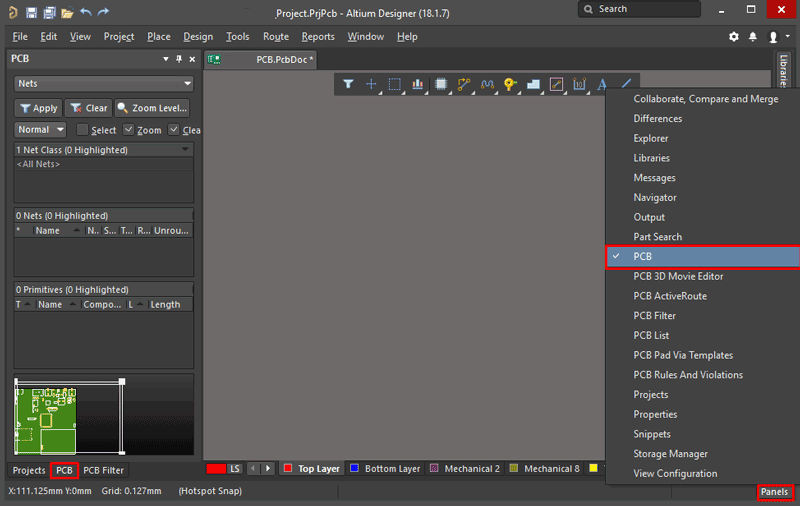
از قسمت کشویی پنل PCB گزینه Net را انتخاب نموده و AllNets قرار دهید تا بتوانید تمامی نت ها و طول آنها را مشاهده کنید.
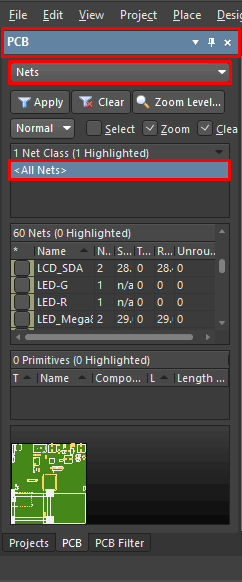
تمامی نتهای PCB در کادر زیر مشخص میشوند.
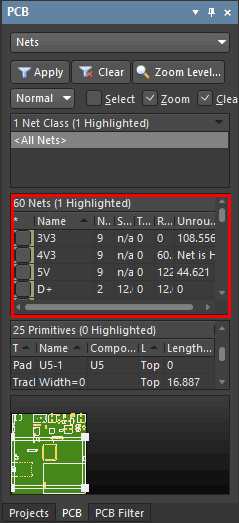
حال برای کلاسبندی نتها، کلیک راست کرده و گزینه Add CLass را میزنیم تا صفحهای به صورت زیر باز شود :
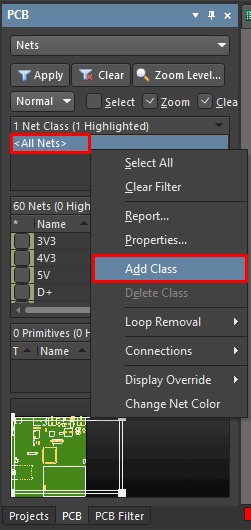
در نوار بالای صفحه باز شده نام کلاس مورد نظر را وارد نمایید و در ستون سمت چپ روی نتهایی که میخواهید در یک کلاس قرار گیرند کلیک نمایید تا به ستون سمت راست منتقل شوند. سپس روی دکمه Ok کلیک نمایید.
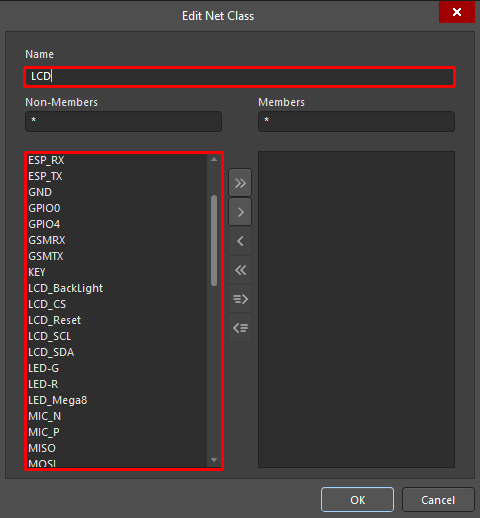
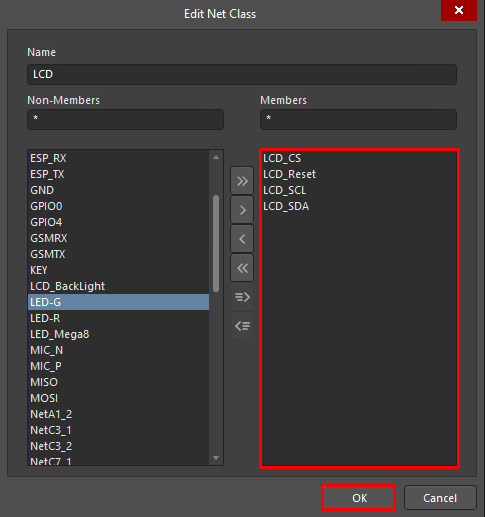
اکنون در ستون سمت چپ مشاهده میشود که نتهای انتخاب شده در کلاس مجزایی قرار گرفتهاند.
نکته: میتوان چند کلاس برای یک برد تعریف نمود و هر کلاس از قوانین خاصی برخوردار باشد.
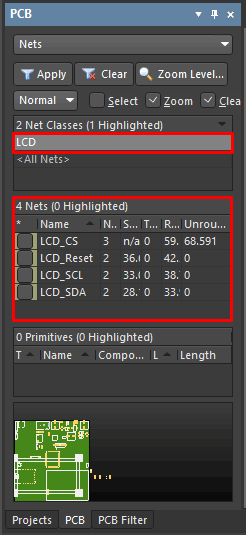
در ستون Signal Length طول مسیرها مشخص شده است و در جدول پایین صفحه طول هر ترک به صورت مجزا و با تفکیک لایهها نمایش داده میشود. طول بلندترین مسیر را پیدا کرده و آن را به عنوان مرجع قرار میدهیم و دیگر مسیرها را با پیچ و خمی که به آنها میدهیم با مسیر مرجع هم طول میکنیم. در اینجا طولانیترین مسیر طولی برابر با 60.445 میلی متر دارد.
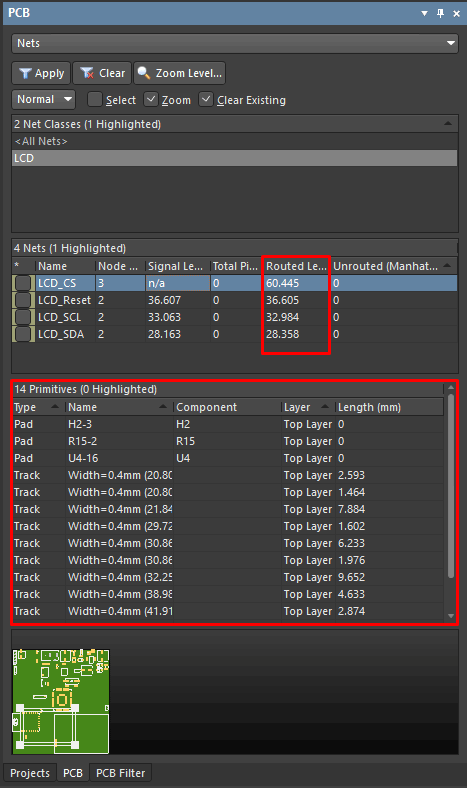
تعیین Rules برای هم طولی
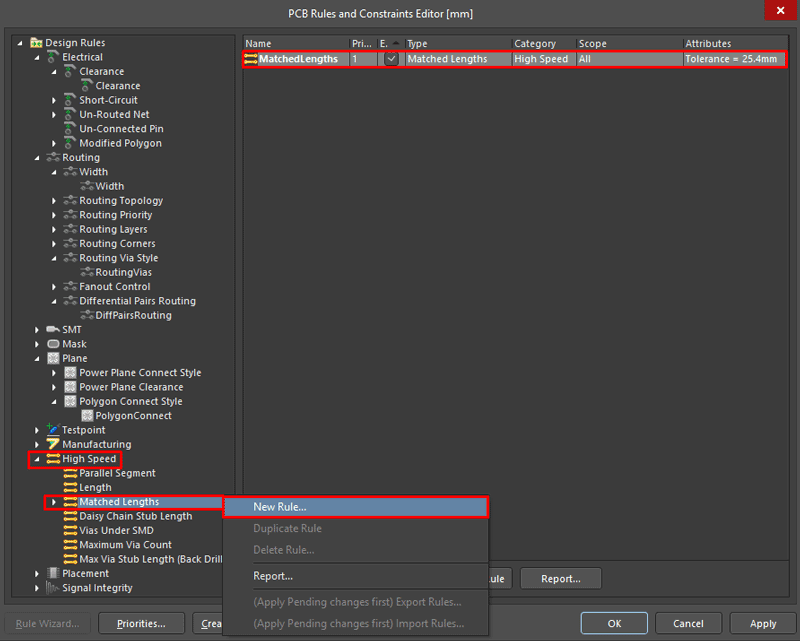
با کلیک بر روی Matched Length ابتدا زبانه کشویی را روی Net Class قرار میدهیم و سپس نام کلاس مورد نظر را انتخاب میکنیم تا این قوانین تنها برای کلاس مورد نظر تنظیم شود. (برای زمانی که چند کلاس در یک پروژه تعریف شده باشد به شدت کارآمد است). سپس تلرانس مورد نظر را تعیین کرده و OK میزنیم.
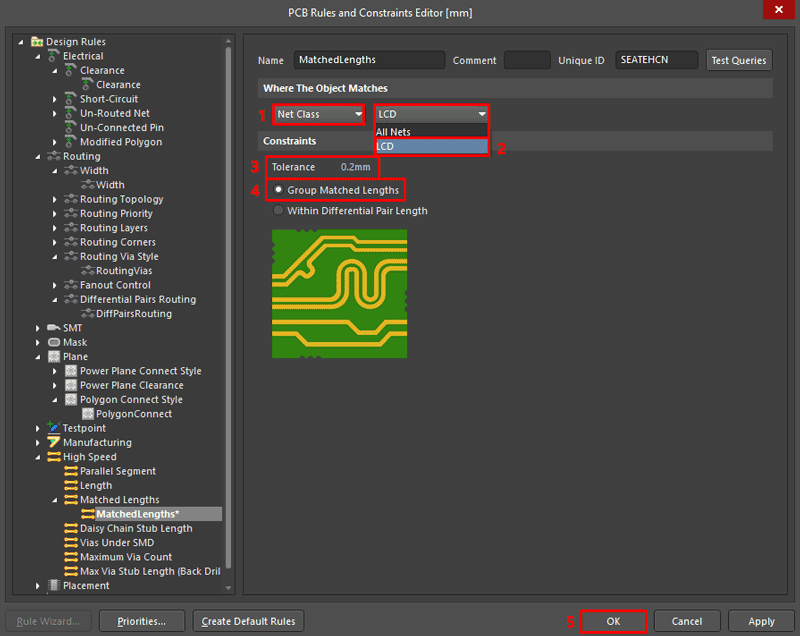
تلورانس را متناسب با دقت در طراحی انتخاب نمایید. در نوار بالای صفحه گزینه Interactive Tune Trace Lengths –> Interactive Lengh Tune را انتخاب نمایید.
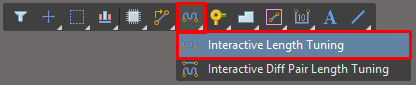
با نگهداشتن کلیک چپ و حرکت موس ترک دارای خمش شده و در نوار ایجاده شده در زیر ترک طول مسیر و وضعیت آن نسبت به طول مرجع نشان داده میشود. سبز شدن نوار به منزله رسیدن به طول مناسب با در نظر گرفتن تلورانس است.
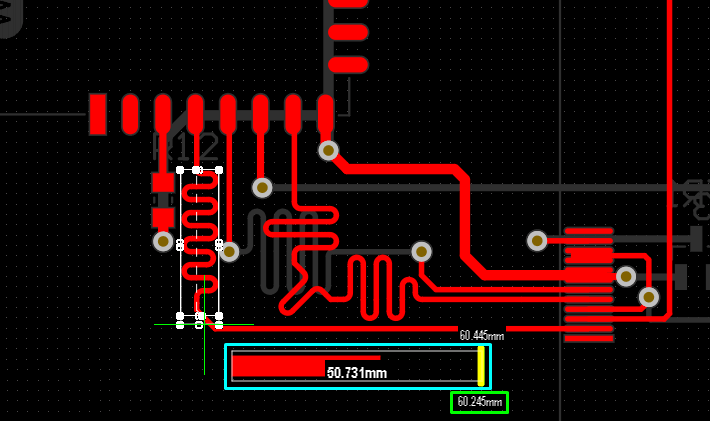
همانطور که در تصویر بالا دیده میشود طول مسیر در نوار نوشته شده است و طول کمتر از طول مرجع به رنگ قرمز نشان داده میشود. با تغییر سایز کادر Length Tuning میتوان محدوده هم طولی را تغییر داد و کمی به آن فرم بخشید تا مرتبتر شود.
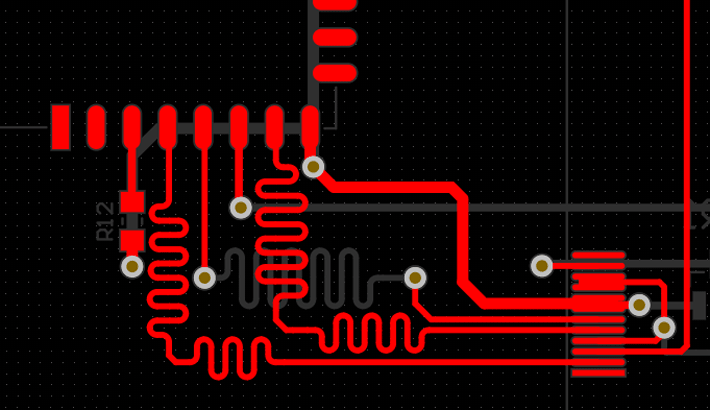
در حین رسم با زدن کلیک Tab وارد تنظیمات شده و میتوانید دامنه و فاز را تنظیم نمایید.
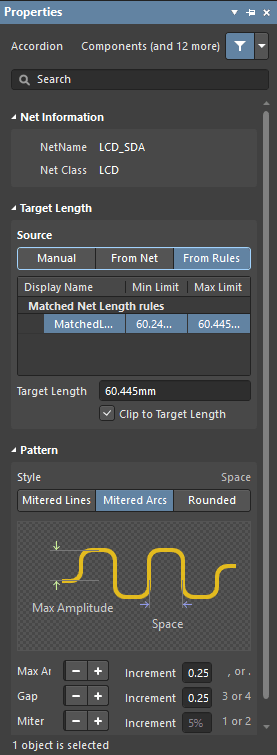
کلیدهای میانبر Length Tuning
مطالب مرتبط
قسمت اول − آلتیوم دیزاینر چیست؟
قسمت دوم − ایجاد پروژه در آلتیوم دیزاینر
قسمت سوم − ابزارهای آلتیوم دیزاینر
قسمت چهارم − تفاوت محیط شماتیک آلتیوم 16 و 18
قسمت پنجم − ورود به دنیای PCB در آلتیوم دیزاینر
قسمت ششم − مقدمات طراحی PCB در آلتیوم 16 و 18
قسمت هفتم − طراحی PCB در آلتیوم دیزاینر 16 و 18
قسمت هشتم − ابزارهای محیط PCB
قسمت نهم − ساخت کتابخانه (شماتیک)
قسمت دهم − ساخت کتابخانه (فوت پرینت PCB)
قسمت یازدهم − تنظیمات Rules آلتیوم دیزاینر
قسمت دوازدهم − نکات کاربردی طراحی PCB
قسمت سیزدهم− دستورات پرکاربرد و کلیدهای میانبر در آلتیوم دیزاینر
قسمت چهادهم − افزودن حروف فارسی و لوگو به PCB
قسمت پانزدهم − سیگنال دیفرانسیلی
قسمت شانزدهم− لایههای PCB و طراحی برد چند لایه
قسمت هفدهم− تنظیم طول مسیرها ( Interactive Length Tuning )
دوره رایگان آموزش آلتیوم دیزاینر
منبع: سیسوگ





